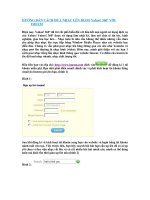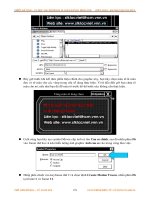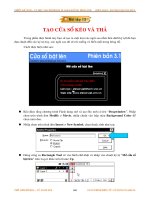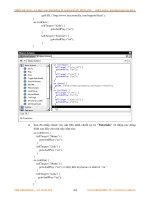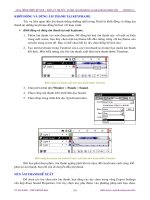Hướng dẫn cách upload file lên MediaFire
Bạn đang xem bản rút gọn của tài liệu. Xem và tải ngay bản đầy đủ của tài liệu tại đây (320.74 KB, 7 trang )
Hướng dẫn cách upload file lên MediaFire 11 Tháng, 1 Tuần trước đây Karma: 6
MediaFire là một dịch vụ lưu trữ file rất tiện lợi, với ưu điểm là link ít bị die, tốc độ ổn
định và không phải nhập mã xác nhận cũng như chờ đợi! Với giao diện trực quan và thân
thiện, MediaFire có lẽ là dịch vụ lưu trữ file đơn giản và khá tốt! ^^
1) Cách Creat Account:
Trước tiên vào trang www.mediafire.com
Nhìn bên góc phải phía trên màn hình có chữ Create a Free Account thì bấm vào.
Sau đó sẽ hiện ra 1 bảng đăng ký, và chỉ việc điền như phần thông tin phía dưới:
Vậy là bạn đã hoàn tất việc đăng ký một account ở MediaFire (không cần kích hoạt, đăng
ký xong là Log-in vào xài luôn)
2) Cách Upload cơ bản:
Sau khi đăng ký và Log-in xong bây giờ bạn sẽ phải bắt đầu upload 1 file đơn giản.
Vào trang chủ Mediafire, nhấp vào button Upload Files To Mediafire
Nó sẽ hiện ra hộp thoại, và bạn sẽ phải chọn đường dẫn tới file cần upload như hình:
Bước tiếp theo là bấm Start Upload.
Nó sẽ hiện ra phần chọn thư mục muốn upload lên, Nó cũng đã cho sẵn 1 thư mục là My
Files (main Folder), nhưng bạn cũng có thể tạo ra 1 thư mục khác bằng cách bấm vào
Upload to a new Folder
Và điền thông tin như hình phía dưới:
3) Cách lấy link chia sẻ:
Sau khi đã upload xong, bạn có thể lấy link chia sẻ bằng cách bấm vào nút Share
Nó sẽ hiện ra hộp thoại như hình dưới, bấm để xem lại link, bấm để sao chép link.
4) Upload Use basic uploader:
Vào trang chủ Mediafire, nhìn dưới biểu tượng Flash có Use basic uploader.
Bạn chỉ cần bấm vào, nó sẽ hiện phần Flash khác như hình dưới :
Sau khi đã hoàn thành các thông tin thì chỉ việc bấm Upload File to Mediafire thì nó sẽ tự
up lên thôi! ^^
Khi đã upload xong, nó sẽ chuyển trang và có thông báo (phần số 1 là số file đã up)
Trích dẫn:
1 file(s) uploaded successfully
You can share these files by Email, Instant Messenger or on your website or MySpace
profile with the sharing codes provided below.
Để lấy link thì kéo xuống dưới 1 chút, và làm như hình:
Bài viết của thầy: Trần Trung Sơn
- Nếu như ở bài viết trước bạn đã biết cách lấy đoạn code từ các trang nhạc đưa vào blog
thì ở bài viết này mình xin chia sẽ với bạn một công cụ online miễn phí cho